Google hỗ trợ tính năng cho phép người dùng xem lại phiên bản chỉnh sửa trên Google Tài liệu, Trang tính và Trang trình bày. Nếu chưa biết cách sử dụng tính năng này, bài viết này sẽ hướng dẫn bạn chi tiết.
Bạn đang đọc: Hướng dẫn xem các phiên bản chỉnh sửa trên Google Tài liệu, Trang tính

Xem các phiên bản chỉnh sửa cửa công cụ trên Google Workspace
Tính năng xem lại phiên bản chỉnh sửa cực kỳ hữu ích khi bạn thực hiện nhiều thay đổi với tệp. Tính năng này cũng rất hữu ích để theo dõi các thay đổi sau khi bạn chia sẻ tài liệu cho người dùng khác.
-
Chuyển PDF và hình ảnh thành văn bản trên Google Tài liệu
Xem các phiên bản chỉnh sửa của tài liệu trên Google
Chúng ta sẽ sử dụng Google Tài liệu làm ví dụ cho hướng dẫn này. Lưu ý, nếu không có Quyền chỉnh sửa thì bạn không thể xem các phiên bản chỉnh sửa trên tệp.
Bước 1: Đăng nhập Google Tài liệu và truy cập tệp cần xem.
Bước 2: Nhấn vào mục Tệp, chọn Lịch sử phiên bản > Xem lịch sử phiên bản hoặc nhấn phím tắt Ctrl + Alt + Shift + H.
Ngoài ra bạn có thể nhấn vào dòng Chỉnh sửa lần cuối… trên thanh công cụ để Mở Lịch sử phiên bản.
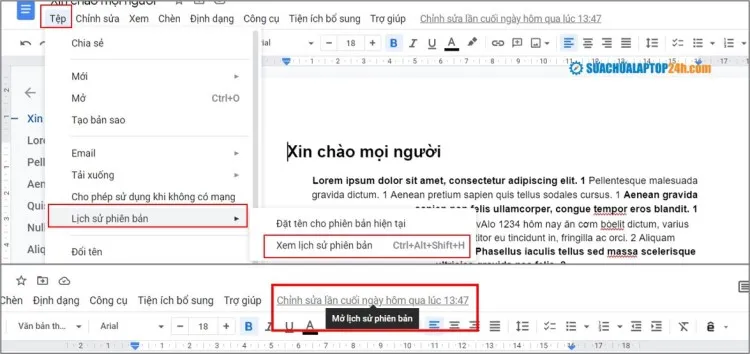
Mở danh sách phiên bản
Các thay đổi sẽ được Google trình bày theo theo nhóm thời gian giúp bạn dễ quản lý và duyệt các phiên bản chỉnh sửa hơn.
Nhấn vào biểu tượng tam giác bên cạnh phiên bản để mở rộng chi tiết các thay đổi trong các phiên bản. Phiên bản chỉnh sửa mới nhất sẽ xuất hiện đầu tiên trên cùng trong bảng danh sách phiên bản.
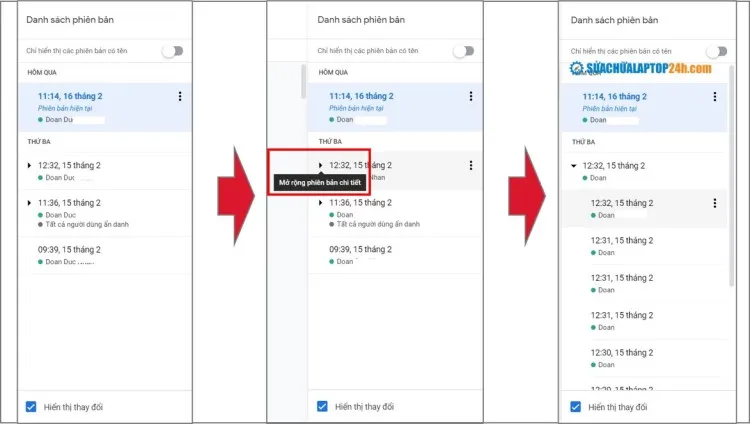
Các phiên bản chỉnh sửa và Chi tiết phiên bản
Bước 3: Nếu muốn khôi phục một phiên bản cũ, hãy chọn phiên bản đó rồi nhấn Khôi phục phiên bản này.
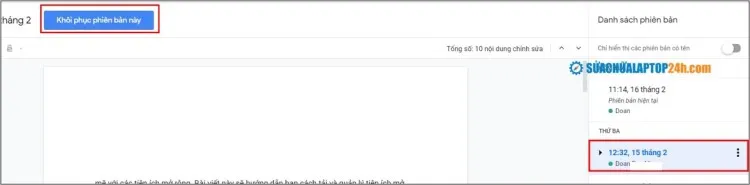
Khôi phục phiên bản
Để quay lại phiên bản hiện tại, bạn hãy nhấn vào mũi ở trên đầu cửa sổ bên phải màn hình.

Về phiên bản hiện tại
-
Hướng dẫn sử dụng tài liệu Google Drive ngoại tuyến, không cần kết nối mạng
Với hướng dẫn trên, giờ đây bạn có thể quản lý mọi phiên bản chỉnh sửa trên bộ công cụ văn phòng của Google. Nếu muốn biết thêm các thủ thuật máy tính hữu ích hãy để lại chủ đề mà bạn quan tâm trong phần bình luận bên dưới để Sửa chữa Laptop 24h .com sớm có bài viết chia sẻ nhé!
